- Autor Jason Gerald [email protected].
- Public 2023-12-16 11:37.
- Naposledy zmenené 2025-01-23 12:44.
Tento wikiHow vás naučí, ako povoliť správy o čítaní na Samsung Galaxy SMS v angličtine. Správa o prečítaní ukáže, že vašu správu prečítal príjemca pomocou tej istej aplikácie SMS a pomocou funkcie správy o prečítaní.
Krok
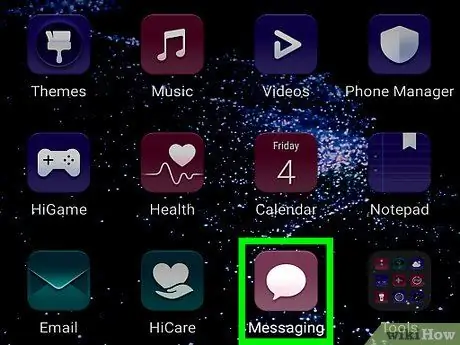
Krok 1. Otvorte aplikáciu „Správy“
Táto aplikácia sa zvyčajne nachádza na domovskej obrazovke.
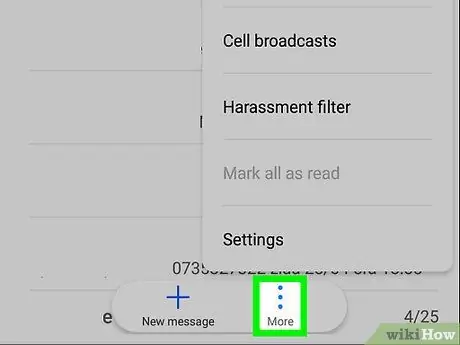
Krok 2. Dotknite sa tlačidla
Nachádza sa v pravom hornom rohu obrazovky. Otvorí sa ponuka.
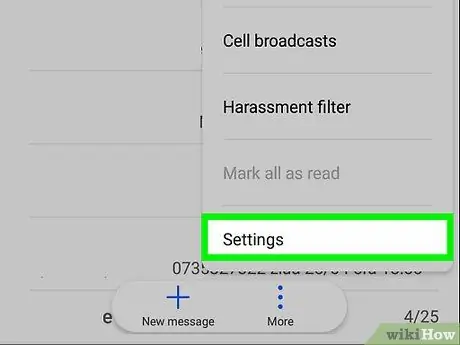
Krok 3. Dotknite sa tlačidla Nastavenia
Toto tlačidlo je pod ponukou.

Krok 4. Dotknite sa tlačidla Viac nastavení
Je to v spodnej časti ponuky.
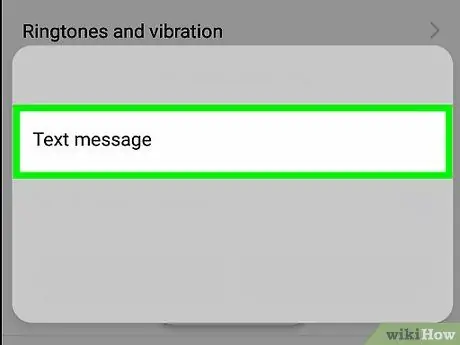
Krok 5. Dotknite sa tlačidla Textové správy
Je to v hornej časti ponuky.
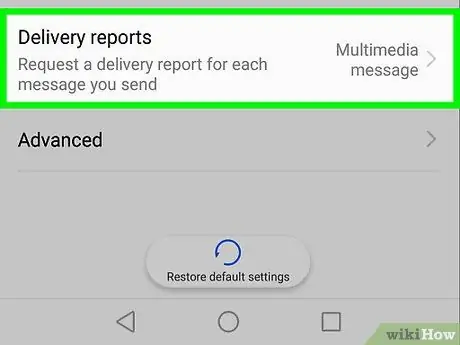
Krok 6. Posuňte „Potvrdenia o doručení“do polohy zapnuté
Deje sa to tak, aby ste za každú odoslanú správu dostali výpisy o doručení.
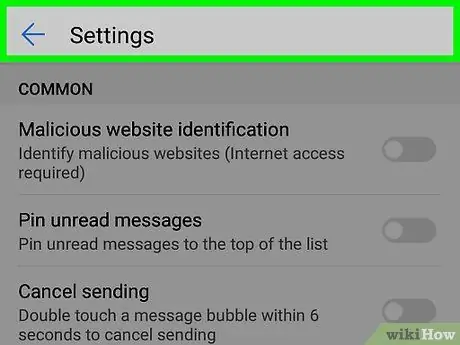
Krok 7. Dotknite sa tlačidla Späť
Toto tlačidlo vás vráti späť do ponuky.
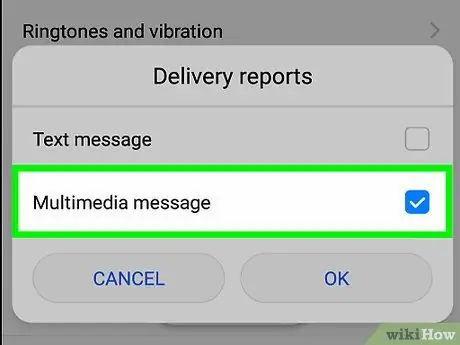
Krok 8. Dotknite sa tlačidla Multimediálne správy
Toto tlačidlo je druhou možnosťou v ponuke.
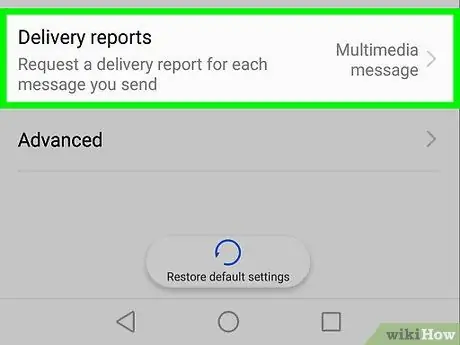
Krok 9. Posuňte položku „Doručovacie správy“do polohy
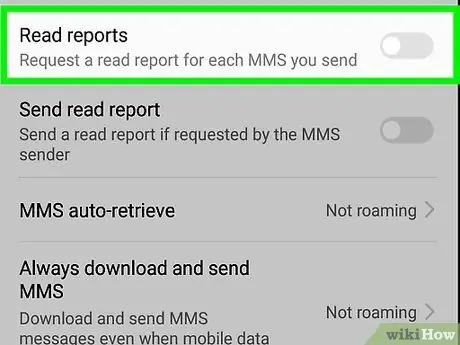
Krok 10. Posuňte tlačidlo „Čítať správy“do zapnutej polohy
Pokiaľ má príjemca túto funkciu povolenú, budete dostávať správu o prečítaní, keď si správu príjemca prečítal.






